Snapchat har utviklet seg fra en enkel fotodelingsapp til en mangefasettert sosial medieplattform siden introduksjonen i 2011. En av de siste tilleggene er den AI-drevne chatboten Min AI. Det har utløst en bølge av misnøye blant Snapchattere. Selv om noen brukere kan finne denne funksjonen spennende, kan andre foretrekke å fjerne den fra chat-feeden. Dette innlegget vil veilede deg til å vite mer om den nye funksjonen. Du kan også få en detaljert veiledning om hvordan bli kvitt My AI på Snapchat.
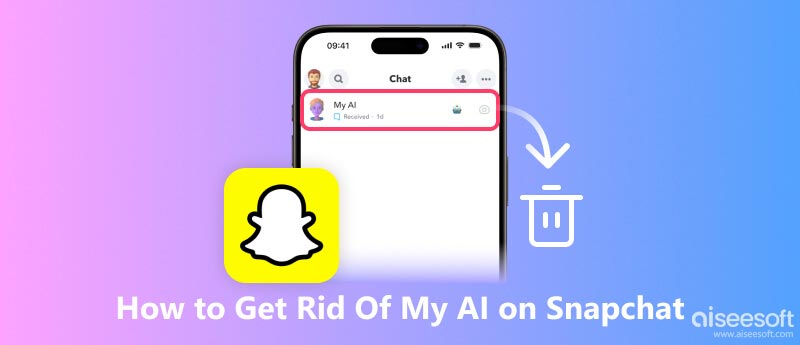
Min AI er en chatbot-funksjon på Snapchat som drives av OpenAIs ChatGPT-teknologi. Den er designet for å gi brukerne en personlig og engasjerende opplevelse. Min AI på Snapchat var opprinnelig tilgjengelig for $3.99/måned for Snapchat Plus-abonnenter. Nå kan alle Snapchattere få tilgang til og bruke chatboten gratis.
I likhet med ChatGPT, Bing Chat og andre AI-chatboter, kan My AI på Snapchat gi relevant og nyttig informasjon, inkludert nyheter, vær, steder i nærheten og sportsoppdateringer. Den kan også brukes til å oversette språk, svare på spørsmål og til og med generere kreative tekstformater med tekstinnhold, som e-poster, brev, dikt, manus, musikalske stykker og mer.
For å få tilgang til Min AI på Snapchat kan du åpne Snapchat-appen og sveipe til venstre fra Kamera skjermen for å få tilgang til Chat-fanen. Min AI vil vises som en festet samtale øverst på Chat-listen din. Trykk på navnet eller ikonet til Min AI for å starte en samtale. Hvis du ikke ser My AI, prøv å oppdatere Snapchat-appen din.
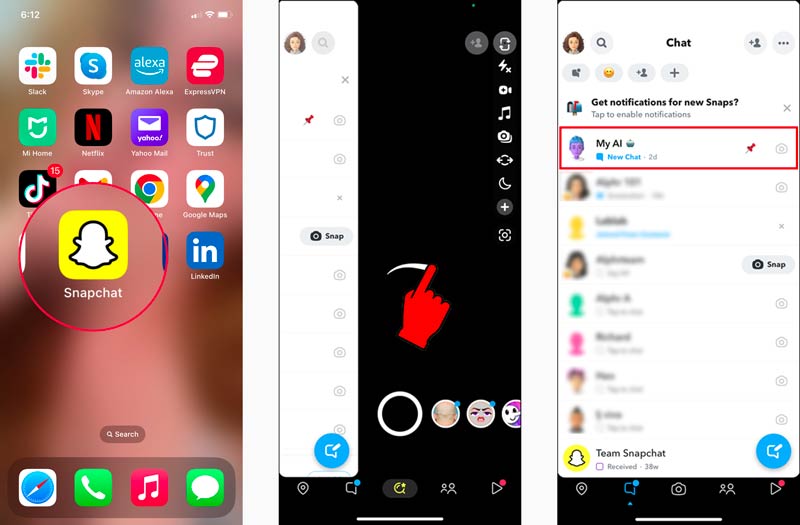
Det er viktig å merke seg at My AI fortsatt er under utvikling, og det blir stadig forbedret. Hvis du ikke er sikker på om du liker My AI, kan du alltids prøve den ut og se hva du synes.
Som nevnt ovenfor ble Min AI møtt med blandede reaksjoner etter at den ble introdusert. Noen brukere syntes det var nyttig og engasjerende, mens andre syntes det var påtrengende og irriterende. Hvis du ikke liker det, kan du velge å slette det fra chat-feeden.
Sannheten er at du ikke helt kan fjerne My AI fra Snapchat. I stedet kan du løsne den fra chat-feeden din slik at den ikke lenger vises øverst på listen din. Følg disse trinnene nedenfor for raskt å løsne My AI på Snapchat.
Åpne Snapchat-appen og sveip til venstre fra kameraskjermen for å komme til Chat skjerm. Rull ned Chat-listen til du finner My AI-chatten.
Trykk og hold nede My AI-chatten til en meny vises. Plukke ut Chat-innstillinger fra menyen som dukket opp. Trykk på under Chat-innstillinger Fjern fra Chat-feed for å fjerne My AI fra Chat-feeden din.
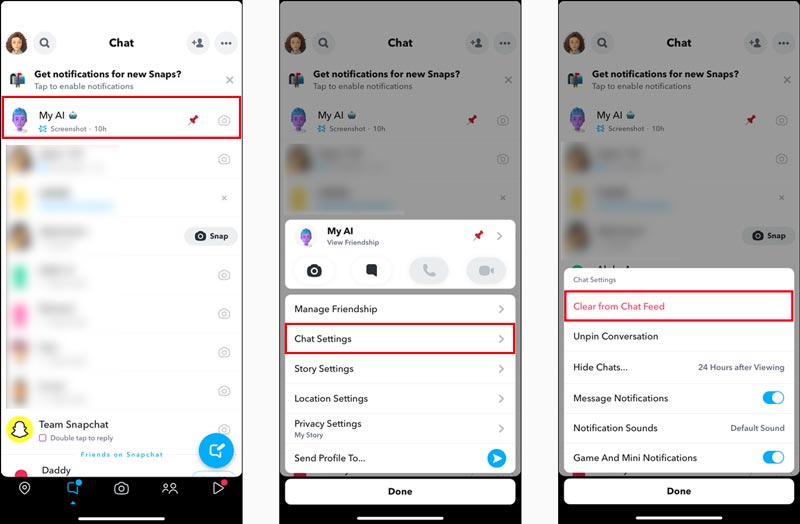
Hvis du er en Snapchat+-abonnent, kan du trykke på snapchat+ banneret på profilskjermen din. Under My AI-delen, veksle Min AI fra Festet til Løsnede.
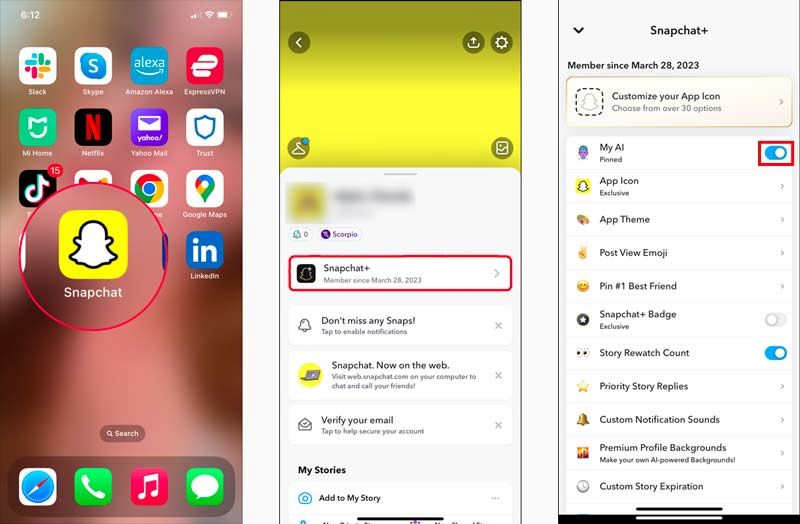
Åpne Snapchat og trykk på profilikonet ditt i øvre venstre hjørne for å få tilgang til din Profil skjerm. Trykk deretter på tannhjulikonet øverst til høyre for å åpne innstillinger menyen.
Rull ned til Personvernkontroller og trykk på delen. Finn og trykk på under Personvernkontroller Slett data alternativ. Rull ned til bunnen og trykk på Fjern My AI Chat Queries knapp.
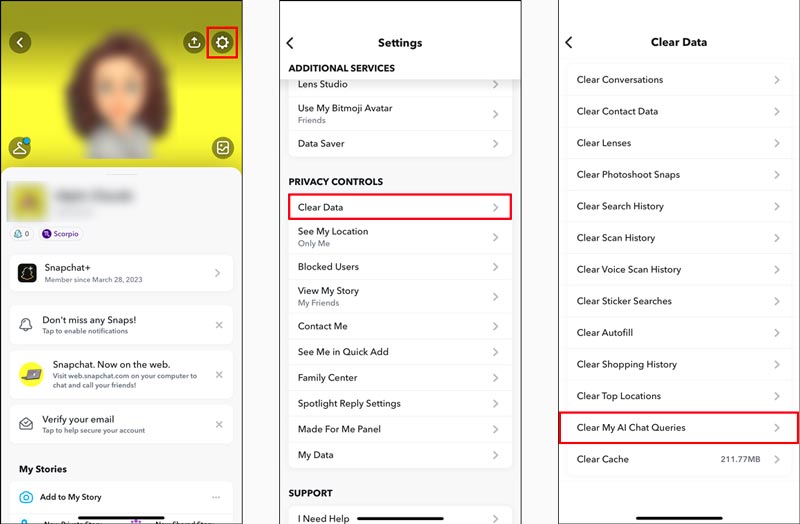
Trykk på Bekrefte knappen for å starte dataslettingsprosessen. Når prosessen er fullført, vil du motta en bekreftelsesmelding som indikerer at My AI-dataene dine har blitt slettet.
Åpne Snapchat og sveip til venstre fra kameraskjermen for å få tilgang til Chat-skjermen. Rull ned Chat-listen til du finner My AI-chatten.
Trykk og hold nede My AI-chatten til en meny vises. Velge Chat-innstillinger fra menyen. Trykk på under Chat-innstillinger Tydelig samtale for å fjerne alle meldinger som utveksles med My AI.
Et popup-vindu vil dukke opp som lar deg velge sletteområdet. Velg Fjern Nylig alternativet for å slette bare innholdet som er delt med My AI de siste 24 timene. trykk Fjern for å bekrefte slettingen av data.
Min AI er en ny eksperimentell funksjon på Snapchat. Så du kan møte noen problemer mens du bruker den. Denne delen vil diskutere noen vanlige My AI-problemer og gi effektive tips for feilsøking.
Min AI er ennå ikke tilgjengelig for alle Snapchat-brukere. Den er for øyeblikket tilgjengelig for brukere i USA, Canada, Storbritannia, Frankrike, Tyskland, Spania, Australia og New Zealand. Hvis du ikke er i et av disse landene, vil du ikke få tilgang til My AI.
I tillegg er My AI fortsatt under utvikling, og det er ikke alltid tilgjengelig for alle brukere som er i kvalifiserte land. Hvis du ikke får tilgang til Min AI, er det mulig at Snapchat opplever tekniske problemer eller at den ennå ikke er tilgjengelig i din region.
Hvis My AI sier at den er opptatt, betyr det at funksjonen opplever høy etterspørsel og ikke kan svare på forespørselen din umiddelbart. Problemet kan oppstå av en rekke årsaker, for eksempel et stort antall brukere som prøver å få tilgang til Min AI samtidig eller et teknisk problem med funksjonen.
Når My AI sier at den er opptatt, kan du vente noen minutter og prøve igjen. Lukk og åpne Snapchat-appen på nytt, eller velg å starte enheten på nytt. Sjekk internettforbindelsen og sørg for at du har et godt og stabilt nettverk. Du kan også tømme Snapchat-bufferen og dataene og se etter oppdateringer til Snapchat-appen.
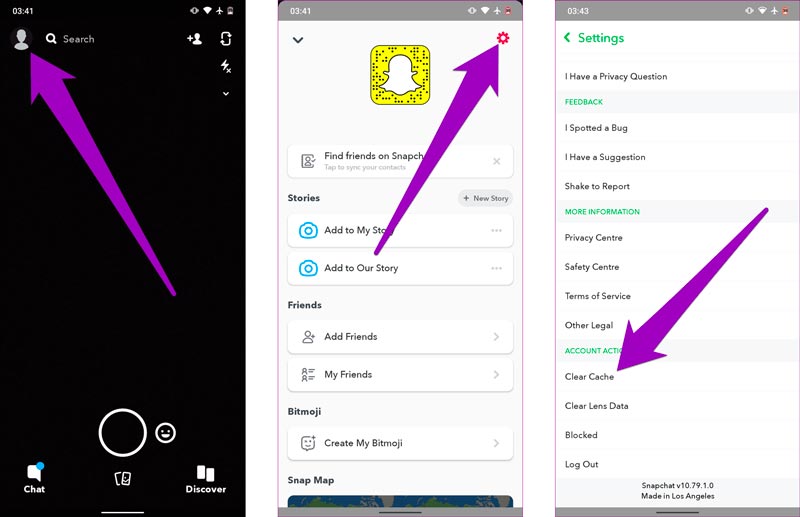
Hvis Snapchat krasjer etter å ha fjernet My AI, er det sannsynlig at appen opplever en midlertidig feil. Det kan skje hvis appen ikke klarer å fjerne My AI fra dataene dine. Du kan prøve å bruke de vanlige feilsøkingstrinnene ovenfor for å løse problemet. Dessuten kan du avinstallere og installere Snapchat-appen på nytt.
Aiseesoft iOS Systemgjenoppretting er et kraftig reparasjonsverktøy som kan brukes til å feilsøke mange My AI- og Snapchat-problemer. Her er noen av de vanlige My AI- og Snapchat-problemene som Aiseesoft iOS System Recovery kan fikse:

Nedlastinger
iOS-systemgjenoppretting - fiks Snapchat My AI-problemer
100 % sikker. Ingen annonser.
100 % sikker. Ingen annonser.
Last ned og installer Aiseesoft iOS System Recovery på datamaskinen din og koble enheten til den. Som du kan se, lar den deg enkelt fikse mange forskjellige problemer. Klikk Start og opprett tilkoblingen.

Når enheten din er gjenkjent, velger du Standard modus alternativet, og klikk på Bekrefte knapp. Dette reparasjonsalternativet vil fikse Snapchat My AI-problemene uten å miste data.

iOS System Recovery lar deg nedgradere eller oppgradere systemversjonen i henhold til dine behov. Velg din foretrukne versjon basert på enheten din og last ned den tilhørende fastvarepakken.

Når fastvaren er lastet ned, vil den begynne å reparere enheten din og få Snapchat-appen tilbake til normal. Når reparasjonen er fullført, vil enheten starte på nytt, og du skal kunne bruke My AI og Snapchat uten problemer.
Hvis du fortsatt har problemer med My AI på Snapchat, kan du kontakte Snapchat Support for å få hjelp. Du kan åpne Snapchat-appen, trykke på profilknappen din, åpne innstillinger menyen, bla ned til Støtte seksjon, og trykk på Jeg trenger hjelp.
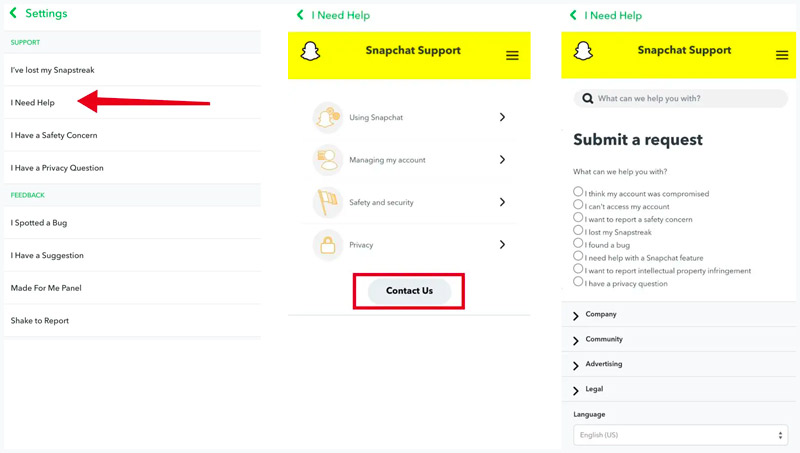
Finn og trykk på under delen Min AI alternativ. En liste over vanlige My AI-problemer vises. Velg problemet som best beskriver problemet du står overfor. Oppgi ytterligere detaljer om My AI-problemet du støter på.
Når du får et Snapchat-problem, kan du også få støtte via nettet. Naviger til Hjelpesenter for Snapchat i en nettleser, bla nedover Hjelpesenter siden, og finn Kontakt oss seksjon. Følg instruksjonene for å sende inn forespørselen din. Du bør gi så mange detaljer som mulig, inkludert skjermbilder eller feilmeldinger.
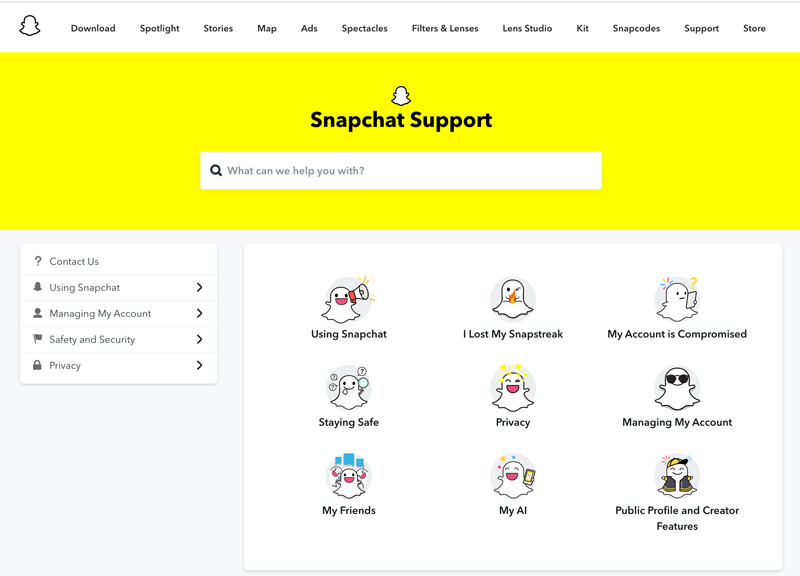
Vil Snapchat AI legge ut historier?
Per nå kan ikke Snapchat AI legge ut historier alene. Det har imidlertid vært tilfeller der brukere har rapportert at Min AI legger ut historier uten deres viten eller samtykke. Disse hendelsene har blitt tilskrevet feil eller feil i programvaren. Snapchat kan legge til muligheten for My AI til å legge ut historier i fremtiden, men det er ingen offisielle ord om dette ennå.
Hvorfor laget Snapchat en AI?
Det er mange grunner til at Snapchat har bestemt seg for å lage en AI-chatbot som My AI. Snapchat håper sannsynligvis at My AI vil bidra til å øke brukerengasjementet, forbedre brukeropplevelsen, samle inn data om brukere, ligge i forkant av konkurrentene og eksperimentere med AI-teknologi.
Kan du få Snapchat My AI til å si dårlige ting?
Nei, du kan ikke få My AI på Snapchat til å si dårlige ting. Min AI er designet for å gi brukerne en positiv og engasjerende opplevelse. Snapchat har tatt skritt for å forhindre at Min AI blir brukt til å si dårlige ting. For eksempel er den programmert til å unngå å svare på meldinger som er voldelige, hatefulle, seksuelt eksplisitte eller på annen måte støtende. Når du prøver å få My AI til å si dårlige ting, kan den ganske enkelt ignorere forespørslene dine eller gi et høflig svar som ikke er støtende.
konklusjonen
Min AI på Snapchat kan være en engasjerende og nyttig funksjon for mange brukere, men det er forståelig at noen kanskje foretrekker å fjerne det fra chat-feeden. Denne guiden har gitt en detaljert guide for å bli kvitt Min AI på Snapchat, avhengig av om du er Snapchat+-abonnent eller ikke.

Fest iOS-systemet ditt til det normale i forskjellige problemer som å sitte fast i DFU-modus, gjenopprettingsmodus, hodetelefonmodus, Apple-logo osv. Til det normale uten tap av data.
100 % sikker. Ingen annonser.
100 % sikker. Ingen annonser.